来源:小编 更新:2024-09-27 06:27:08
用手机看

随着科技的不断发展,Widows 10系统已经成为许多用户的首选操作系统。如果您想将电脑升级到Widows 10,或者需要重装系统,使用U盘安装Widows 10系统是一个简单且高效的方法。本文将为您详细讲解如何使用U盘安装Widows 10系统。


在开始安装之前,您需要准备以下物品:
一个容量至少8GB的U盘
一台能够连接互联网的Widows电脑
Widows 10系统镜像文件


1. 将U盘插入电脑,并确保电脑已经识别到U盘。
2. 在浏览器中搜索“Widows 10下载”,选择微软官方网站提供的下载链接。
3. 下载完成后,运行下载的Widows 10安装程序。
4. 在安装程序中,选择“创建安装介质”,然后点击“立即下载”。
5. 下载完成后,双击运行下载的安装程序。
6. 在安装程序中,选择“语言”、“版本来安装Widows”和“安装类型”,然后点击“下一步”。
7. 在“使用介质”页面,选择“U盘”,然后点击“下一步”。
8. 程序会自动下载Widows 10系统文件到U盘中,等待完成。
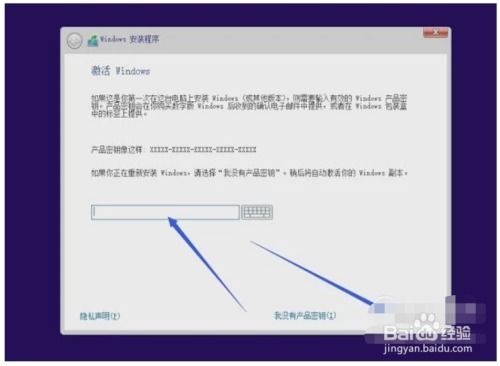
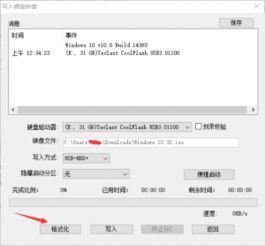
1. 将制作好的U盘启动盘插入电脑USB接口。
2. 重启电脑,在开机画面出现时,按下启动快捷键(通常是F2、F10或DEL键)进入BIOS设置。
3. 在BIOS设置中,找到“启动顺序”或“启动设备”选项,将U盘设置为第一启动项。
4. 保存BIOS设置并退出,电脑将自动从U盘启动。


1. 在U盘启动后,进入Widows 10安装界面。
2. 按照提示操作,选择安装语言、时间和键盘布局。
3. 选择“自定义:仅安装Widows(高级)”。
4. 在“驱动器选项”页面,选择要安装Widows的磁盘分区,然后点击“下一步”。
5. 在“Widows安装”页面,等待系统安装完成。
6. 安装完成后,按照提示设置用户账户和密码。
7. 安装完成后,重启电脑,即可进入Widows 10系统。
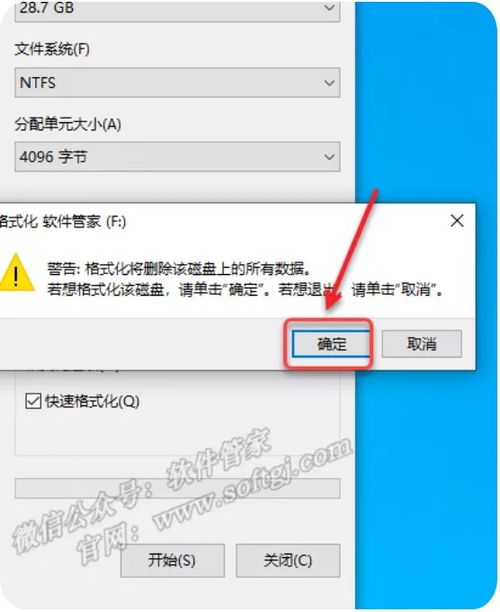
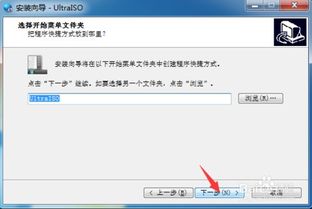
通过以上步骤,您可以使用U盘轻松安装Widows 10系统。在安装过程中,请注意备份重要数据,以免丢失。祝您安装顺利,享受Widows 10带来的全新体验!